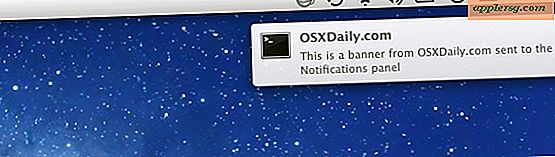Come attivare Tap To Click su Mac Trackpads con Mac OS X
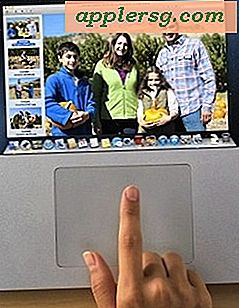 L'abilità tap-to-click è abilitata di default sulla maggior parte dei PC portatili, mentre sul lato Mac di solito è disabilitata di default. Per chi non conosce, tap-to-click significa che un singolo tocco o tocco sul trackpad di MacBook o Magic Trackpad viene registrato come un clic, evitando così la necessità di premere effettivamente il trackpad per fare clic su una schermata.
L'abilità tap-to-click è abilitata di default sulla maggior parte dei PC portatili, mentre sul lato Mac di solito è disabilitata di default. Per chi non conosce, tap-to-click significa che un singolo tocco o tocco sul trackpad di MacBook o Magic Trackpad viene registrato come un clic, evitando così la necessità di premere effettivamente il trackpad per fare clic su una schermata.
A molti utenti piace molto la funzionalità touch-tap per la sua facilità e bassa intensità, ma non è certo una tazza di tè per tutti e gli altri utenti lo trovano fastidioso. Poiché è disattivato per impostazione predefinita in Mac OS X, dovrai regolare manualmente le impostazioni, che ti mostreremo come fare facilmente tramite le Preferenze di Sistema. La funzione funziona sulla maggior parte dei trackpad incorporati in modelli relativamente nuovi di MacBook Pro e Air, compresi quelli con supporto multitouch.
Attiva Toccare per fare clic con le preferenze del trackpad per Mac OS X.
Il modo migliore per consentire agli utenti di abilitare il tocco toccando sul proprio Mac è tramite le Preferenze di Sistema:
- Vai al menu Apple e apri "Preferenze di Sistema"
- Scegli "Trackpad" e vai alla scheda "Point & Click"
- Seleziona la casella accanto a "Tocca per fare clic"

L'impostazione ha effetto immediatamente a livello di sistema, non è necessario riavviare alcuna app o riavviare il Mac. Puoi testare immediatamente l'impostazione spostando il cursore su qualsiasi cosa, quindi tocca semplicemente toccando sul trackpad (anziché premere) per fare clic.

Per impostazione predefinita, abilita anche l'impostazione touch-to-click per il clic secondario a livello di sistema, che viene eseguito con due dita anziché uno, o impostando un letterale clic con il tasto destro sulla parte in basso a destra del trackpad da un bersaglio rubinetto invece.
(Sopra la gif animata è stata registrata l'animazione riprodotta nelle impostazioni del trackpad OS X System Preferences di Mavericks)